Snadný a rychlý průvodce rootnutím systému Android

Po rootnutí telefonu s Androidem máte plný přístup k systému a můžete spouštět mnoho typů aplikací, které vyžadují root přístup.
Pořizování snímků Měsíce pomocí smartphonu vám umožní ocenit přirozenou krásu nebeského společníka Země. Měnící se fáze Měsíce a jedinečný vzhled poskytují pro amatérské fotografy fascinující téma. Dokumentování těchto lunárních událostí vám umožní sledovat jejich průběh a s pohodlím chytrého telefonu můžete své fotografie snadno sdílet s přáteli a rodinou.
Zatímco některé smartphony tuto funkci v průběhu let obsahovaly, vlajková loď Samsungu Galaxy S Ultra nabízí neuvěřitelný a jedinečný zážitek. Díky tomu, že společnost používá fotoaparát Periscope, spárovaný s funkcí Space Zoom, je docela úžasné pořizovat snímky Měsíce s Galaxy S23 Ultra.
Jak pořídit snímky Měsíce s Galaxy S23 Ultra
S funkcí Space Zoom společnosti Samsung to poskytuje možnost používat 100x zoom na vašem telefonu. U Galaxy S23 Ultra byl kladen velký důraz na upgrade na 200MP snímač hlavního fotoaparátu. Pokud však chcete fotit Měsíc s Galaxy S23 Ultra, budete se spoléhat na 10x složený periskopický teleobjektiv spolu se strojovým učením na zařízení.
Protože samotný snímač je omezen na 10x přiblížení, možnost přiblížit ještě více znamená, že je třeba provést určité zpracování na zařízení. To bylo předmětem určité kontroverze, ale nakonec to opravdu není velký problém a Galaxy S23 Ultra je prostě docela neuvěřitelné zařízení.
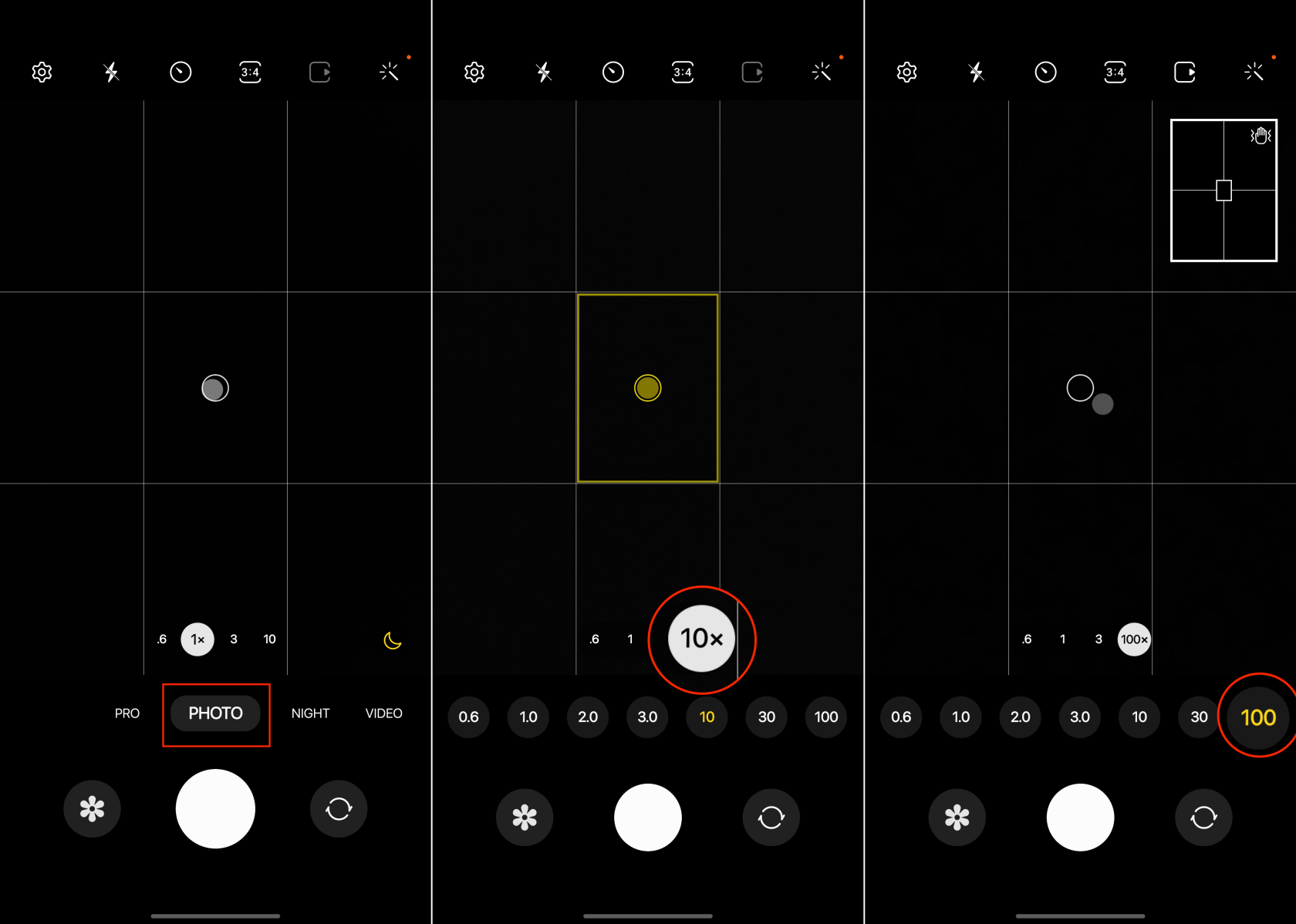
Něco, co si všimnete, jakmile vstoupíte do 30x digitálního zoomu, je okno náhledu v pravém horním rohu. To je navrženo tak, abyste získali představu o tom, kde je Měsíc ve vztahu k místu, kde je aktuálně zaostřen objektiv. Navíc zůstane v pravém horním rohu, i když zvětšíte přiblížení na 100x.
Podívejte se na „Astro Hyperlapse“ na Galaxy S23 Ultra
V posledních letech přinesly chytré telefony působivé výsledky noční fotografie, ale nahrávání videa zaostávalo. Pro ty, které zaujala vyhlídka namířit svůj smartphone na noční oblohu a zachytit měsíc, nový režim Astro Hyperlapse změní hru. Tato funkce umožňuje uživatelům nahrávat hyper-lapse videa nebeského baldachýnu, což má za následek fascinující záběry.
Spolu s vylepšením kamerového systému na Galaxy S23 Ultra představil Samsung také novou funkci známou jako Astro Hyperlapse . Jak název napovídá, jednoduše vám to umožní pořídit hyper-lapse video s vaším telefonem, ale z noční oblohy. Astro Hyperlapse můžete na Galaxy S23 Ultra používat následovně:
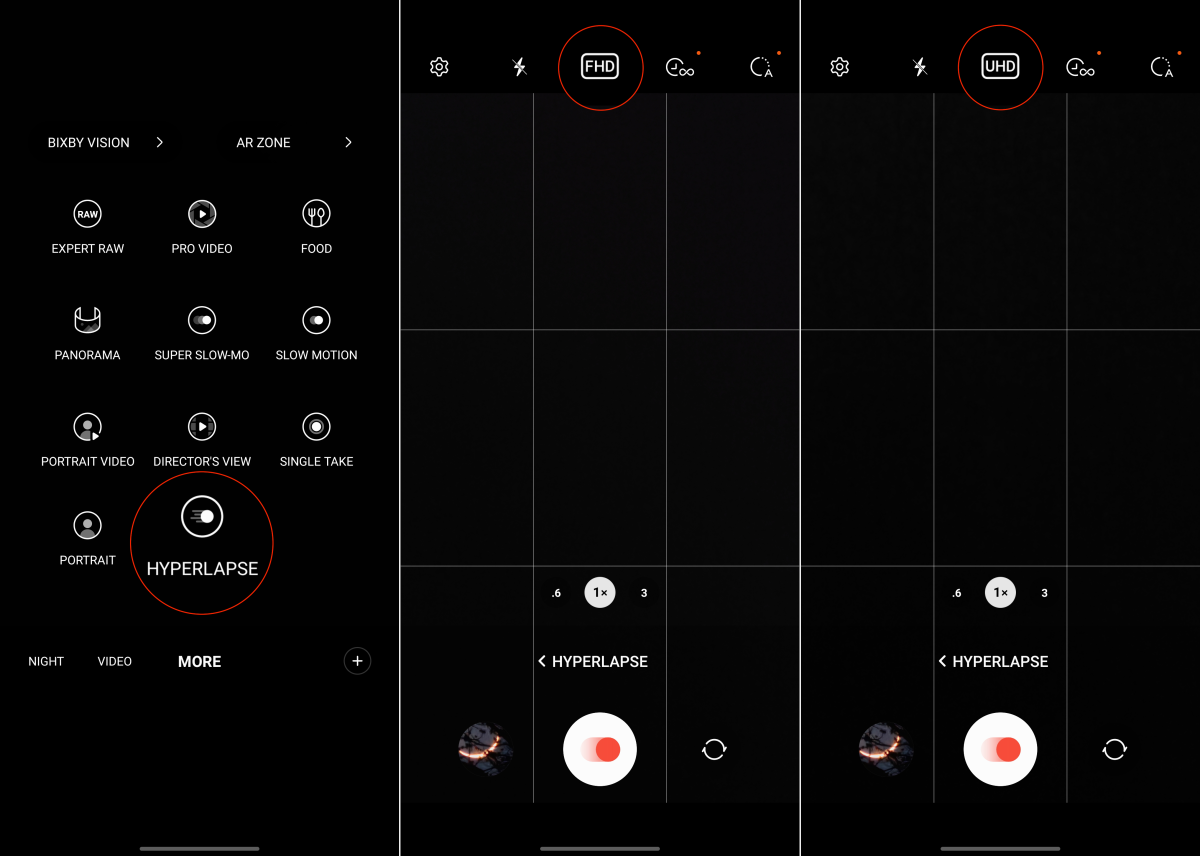
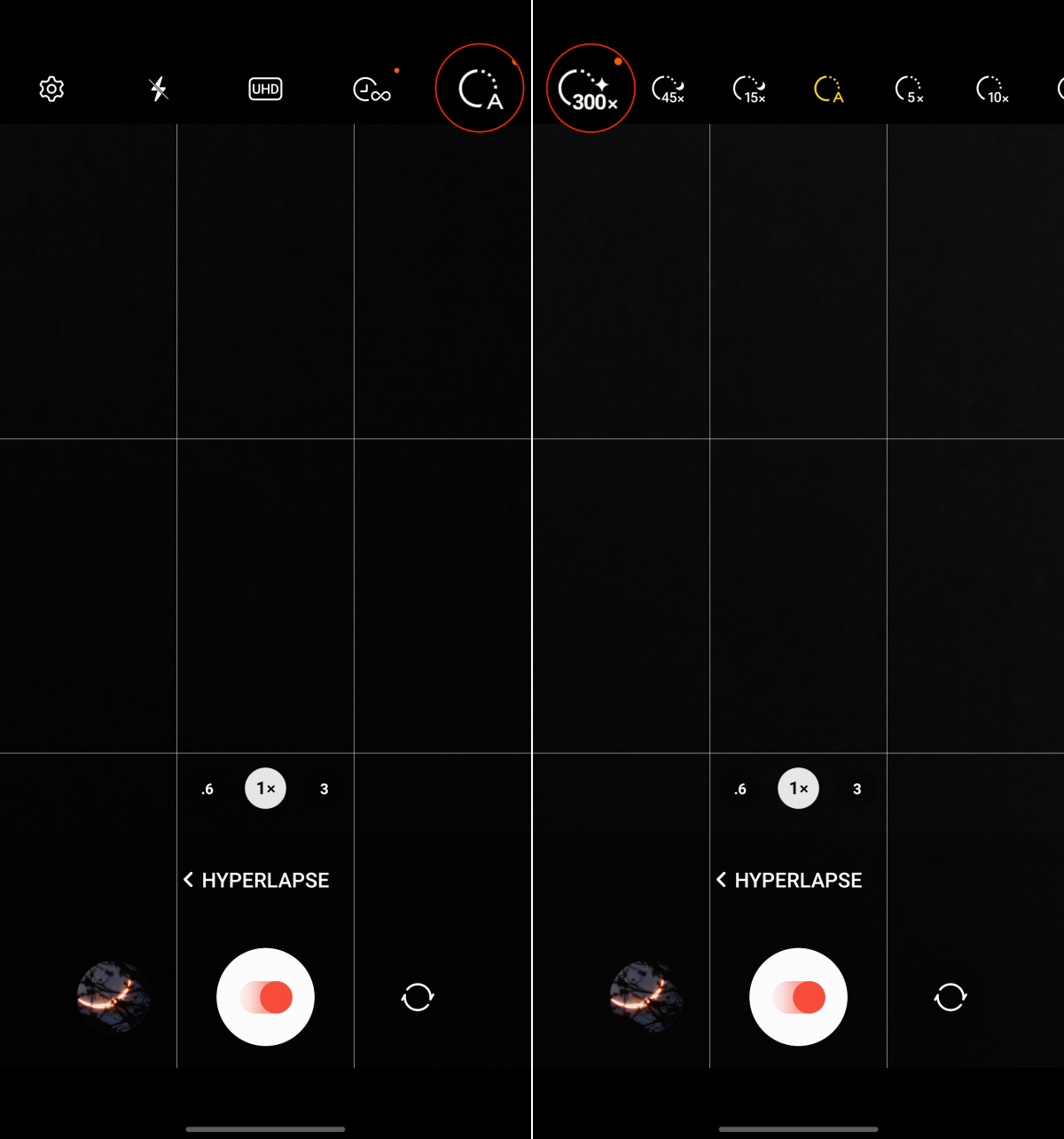
Samsung doporučuje uživatelům, aby povolili režim Astro Hyperlapse natáčet minimálně jednu hodinu, aby dosáhli významných výsledků. Podle odhadů společnosti Samsung poskytne hodinový záznam zhruba 12 sekund strhujícího záznamu.
Smartphony jsou stále lepší
Pro většinu lidí jsou smartphony tím nejlepším fotoaparátem, takže není potřeba používat tradiční DSLR fotoaparáty. Dokonce i s hlavním širokoúhlým fotoaparátem Samsung 200MP, který se nachází v Galaxy S23 Ultra, stále zcela neodpovídá DSLR s větším snímačem. S postupujícím časem a pokrokem technologií se však propast mezi telefony a fotoaparáty stále více zmenšuje.
Možná dosáhneme bodu, kdy se naše smartphony nebudou muset tolik spoléhat na AI a strojové učení, aby „pomohly“. Možná bychom však měli jen držet palce, aby se strojové učení stále zlepšovalo. To by pomohlo při rychlejším zpracování obrazu, což může být trochu frustrující při pořizování náročných fotografií a videí.
Po rootnutí telefonu s Androidem máte plný přístup k systému a můžete spouštět mnoho typů aplikací, které vyžadují root přístup.
Tlačítka na vašem telefonu s Androidem neslouží jen k nastavení hlasitosti nebo probuzení obrazovky. S několika jednoduchými úpravami se z nich mohou stát zkratky pro rychlé pořízení fotografie, přeskakování skladeb, spouštění aplikací nebo dokonce aktivaci nouzových funkcí.
Pokud jste si v práci nechali notebook a musíte poslat šéfovi naléhavou zprávu, co byste měli dělat? Použijte svůj chytrý telefon. Ještě sofistikovanější je proměnit telefon v počítač pro snazší multitasking.
Android 16 má widgety pro zamykací obrazovku, které vám umožňují měnit zamykací obrazovku dle libosti, díky čemuž je zamykací obrazovka mnohem užitečnější.
Režim Obraz v obraze v systému Android vám pomůže zmenšit video a sledovat ho v režimu obraz v obraze, takže video budete moci sledovat v jiném rozhraní, abyste mohli dělat i jiné věci.
Úprava videí na Androidu bude snadná díky nejlepším aplikacím a softwaru pro úpravu videa, které uvádíme v tomto článku. Ujistěte se, že budete mít krásné, kouzelné a elegantní fotografie, které můžete sdílet s přáteli na Facebooku nebo Instagramu.
Android Debug Bridge (ADB) je výkonný a všestranný nástroj, který vám umožňuje dělat mnoho věcí, jako je vyhledávání protokolů, instalace a odinstalace aplikací, přenos souborů, rootování a flashování vlastních ROM, vytváření záloh zařízení.
S aplikacemi s automatickým klikáním. Při hraní her, používání aplikací nebo úkolů dostupných na zařízení nebudete muset dělat mnoho.
I když neexistuje žádné magické řešení, malé změny ve způsobu nabíjení, používání a skladování zařízení mohou výrazně zpomalit opotřebení baterie.
Telefon, který si mnoho lidí v současnosti oblíbilo, je OnePlus 13, protože kromě špičkového hardwaru disponuje také funkcí, která existuje již desítky let: infračerveným senzorem (IR Blaster).







